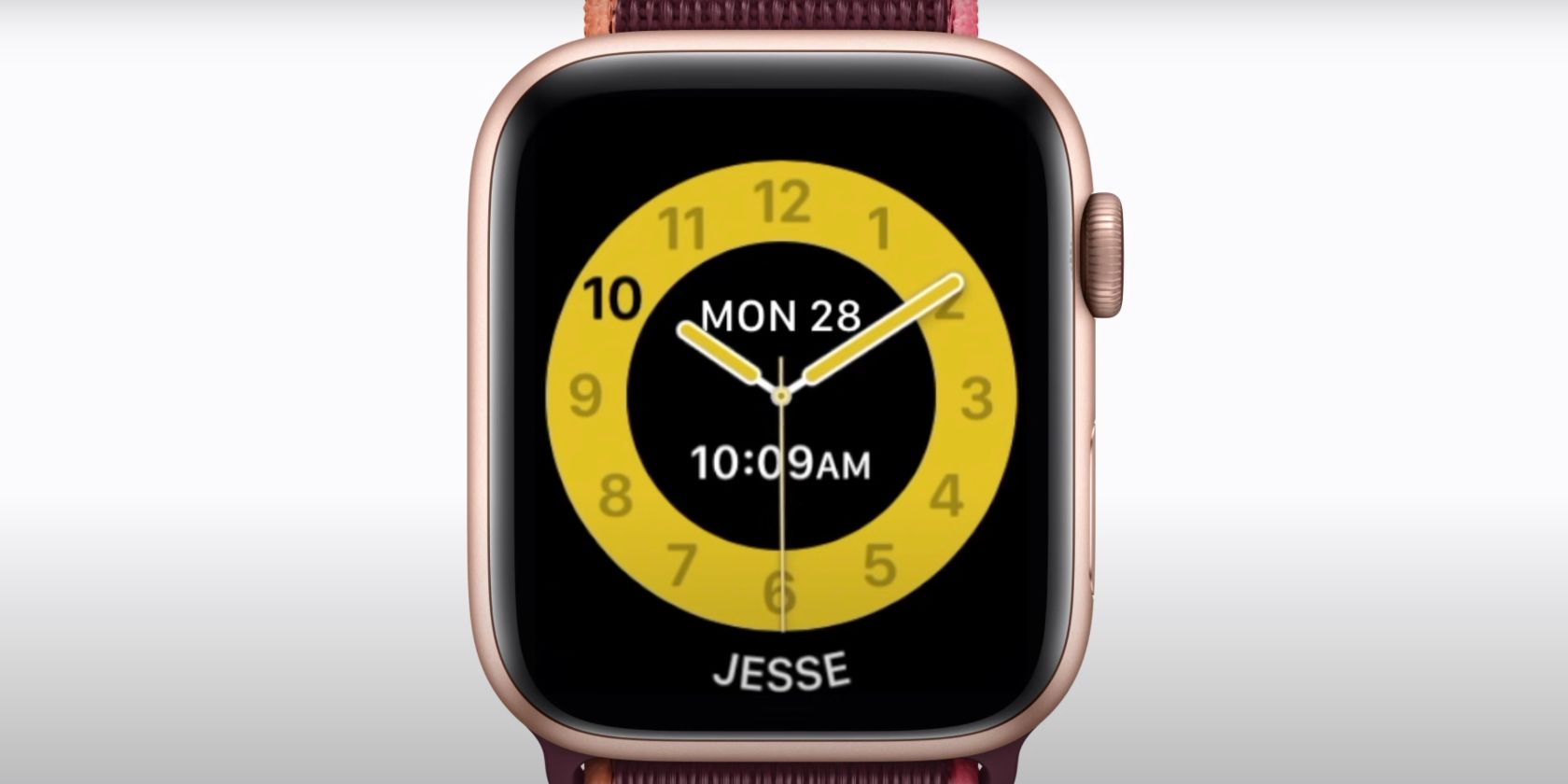حالت ویژه می تواند به دانش آموزان یا هر شخص دیگری کمک کند تا حواس پرتی را در دستگاه پوشیدنی تنظیم کند.
با افزایش محبوبیت اپل واچ، این دستگاه پوشیدنی توسط دانشجویان بیشتری مورد استفاده قرار می گیرد.
اما به جای اینکه والدین نگران پرت شدن حواس فرزندانشان توسط این دستگاه چند منظوره باشند، اپل حالت خاصی را ایجاد کرده است – که به درستی به آن Schooltime نامیده می شود – برای محدود کردن ویژگی های ساعت در ساعات مدرسه و امکان تمرکز بهتر.
ما در حال بررسی دقیق تر Schooltime و نحوه تنظیم و استفاده از ویژگی Apple Watch هستیم.
زمان مدرسه چیست؟
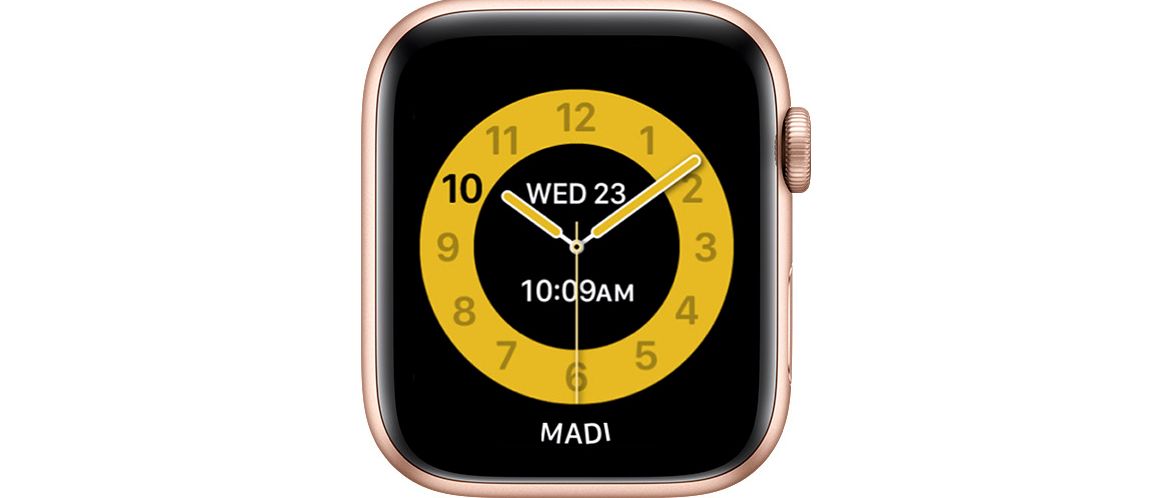
Schooltime یک جایگزین متمرکز بر دانش آموز برای سایر ویژگی های Apple Watch مانند Do Not Disturb در حالت تئاتر است.
در Schooltime، یک صفحه ساعت ساده شده ویژه با زمان و تاریخ فعلی را خواهید دید. هیچ عارضه یا حواس پرتی دیگری وجود ندارد. همچنین اعلانها را خاموش میکند و دسترسی به برنامهها را مسدود میکند. اگرچه هنوز هم می توانید تماس های اضطراری را دریافت کنید.
زمان مدرسه را تنظیم کنید
برای اینکه والدین برنامه زمانی مدرسه را در اپل واچ فرزندانشان تنظیم کنند، ابتدا باید دستگاه را با Family Setup راهاندازی کرد.
برای آن، به یک اپل واچ سری 4 یا بالاتر یا اپل واچ SE با سرویس تلفن همراه نیاز دارید. این ساعت همچنین به نصب watchOS 7 یا بالاتر نیاز دارد. والدین به آیفون 6s یا جدیدتر با iOS 14 یا جدیدتر نیاز دارند.
هر اپل واچ با تنظیم خانواده برای استفاده نیازی به آیفون ندارد. یک دانش آموز می تواند پیام ها را دریافت کند، تماس های تلفنی برقرار کند و موارد دیگر.
برای کسب اطلاعات بیشتر در مورد تنظیم خانواده، مطمئن شوید که آغازگر ما در مورد این فرآیند را بخوانید.
پس از تکمیل، به برنامه همراه Watch در آیفون خود بروید. اگر با اپل واچ تازه کار هستید، اینجاست که می توانید بسیاری از ویژگی های دستگاه را شخصی سازی کنید. برای افرادی که تازه وارد ساعت می شوند، در راهنمای مبتدیان اپل واچ ما اطلاعات بیشتری در مورد دستگاه پیدا کنید.
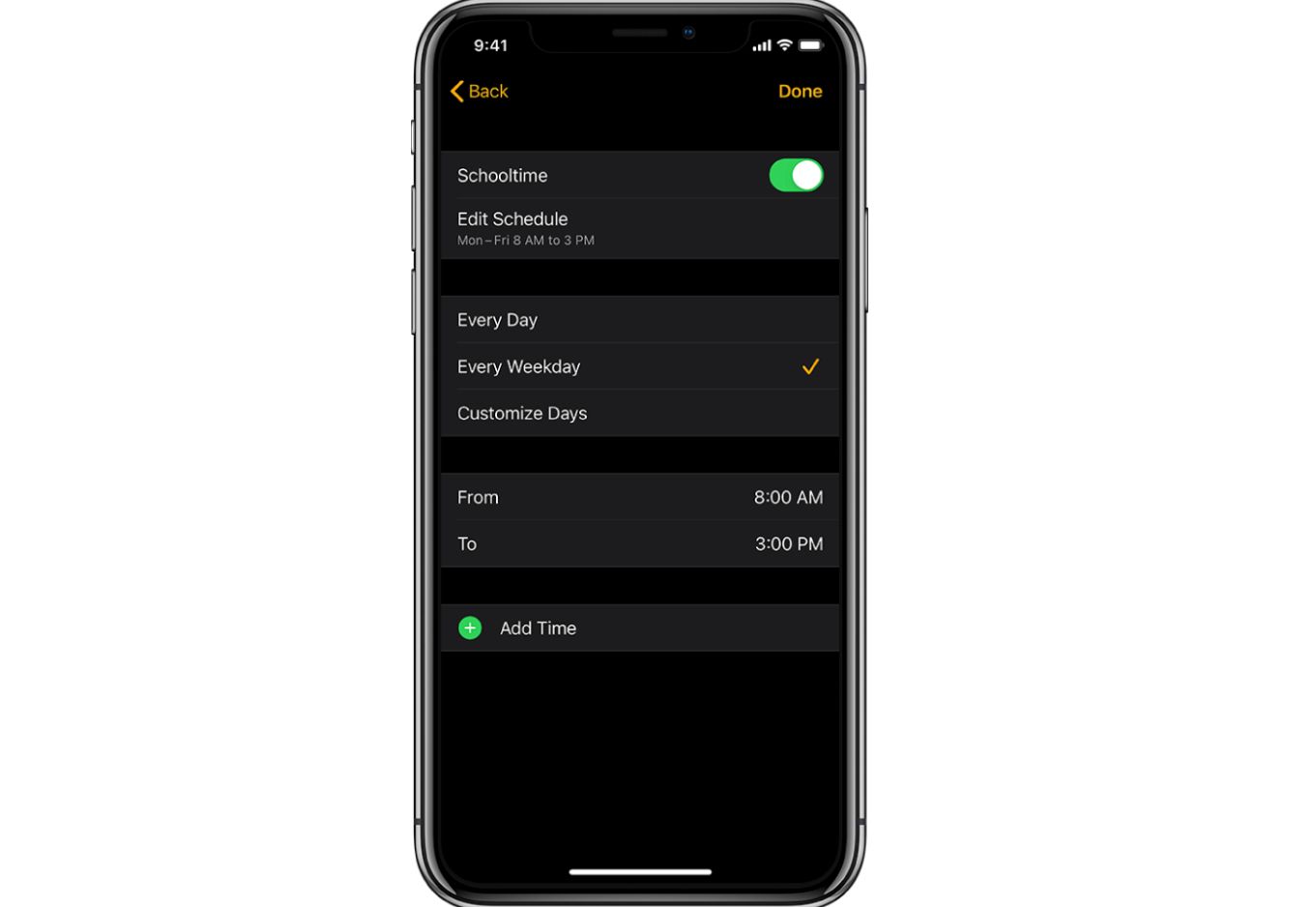
در تب My Watch، All Watches را انتخاب کنید. سپس ساعت را در قسمت Family Watches انتخاب کنید. Done و سپس Schooltime را انتخاب کنید.
پس از روشن کردن Schooltime، Edit Schedule را انتخاب کنید. در آن قسمت، میتوانید روزها و زمانهای Schooltime را برای فعال بودن Apple Watch سفارشی کنید. انتخاب افزودن زمان به شما این امکان را می دهد که در طول روز که این ویژگی در ساعت فعال است، چندین بلوک ایجاد کنید.
خروج از مدرسه و مشاهده گزارش ها
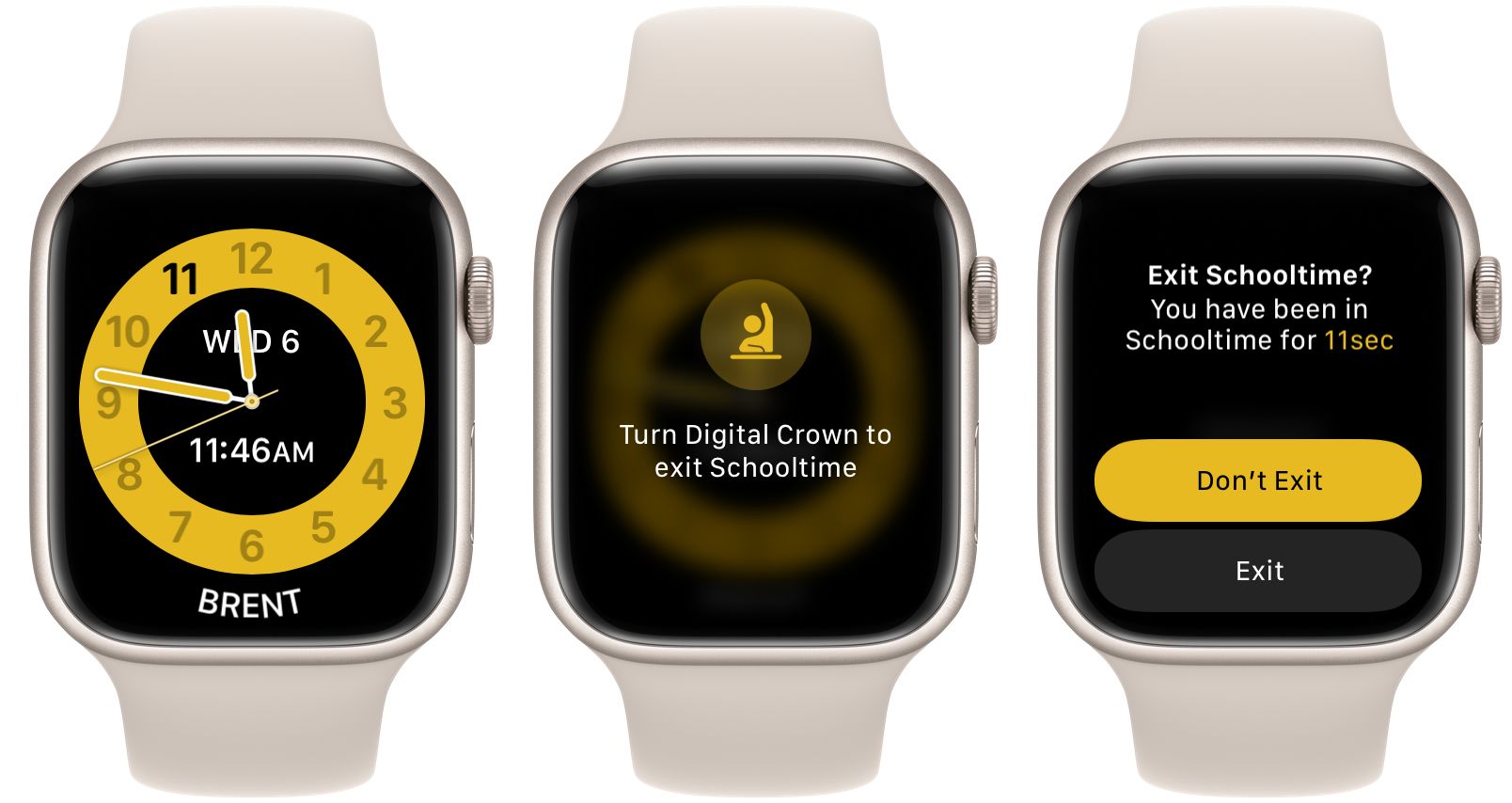
دانشآموز میتواند در مواقع ضروری از «Schooltime» خارج شود، مثلاً برای بررسی سریع یک پیام. برای انجام این کار، روی صفحه نمایش ضربه بزنید و Digital Crown را بچرخانید. در نهایت Exit را انتخاب می کنید. اگر یک برنامه زمانی مدرسه فعال باشد، حالت به طور خودکار از سر گرفته می شود.
می توانید یک گزارش سریع از شروع و پایان یک خروج از حالت مدرسه را مشاهده کنید. می توانید زمان و مدت زمان را ببینید.
برای دیدن گزارش، به اپلیکیشن Watch بروید و All Watches را انتخاب کنید. پس از انتخاب ساعت فرزندتان، Schooltime را انتخاب کنید.
این اطلاعات در اپل واچ کودک نیز موجود است. برای مشاهده آن در آنجا، یک بار Digital Crown را فشار دهید و برنامه تنظیمات را انتخاب کنید. سپس Schooltime را انتخاب کنید.
هر کسی می تواند از زمان مدرسه استفاده کند
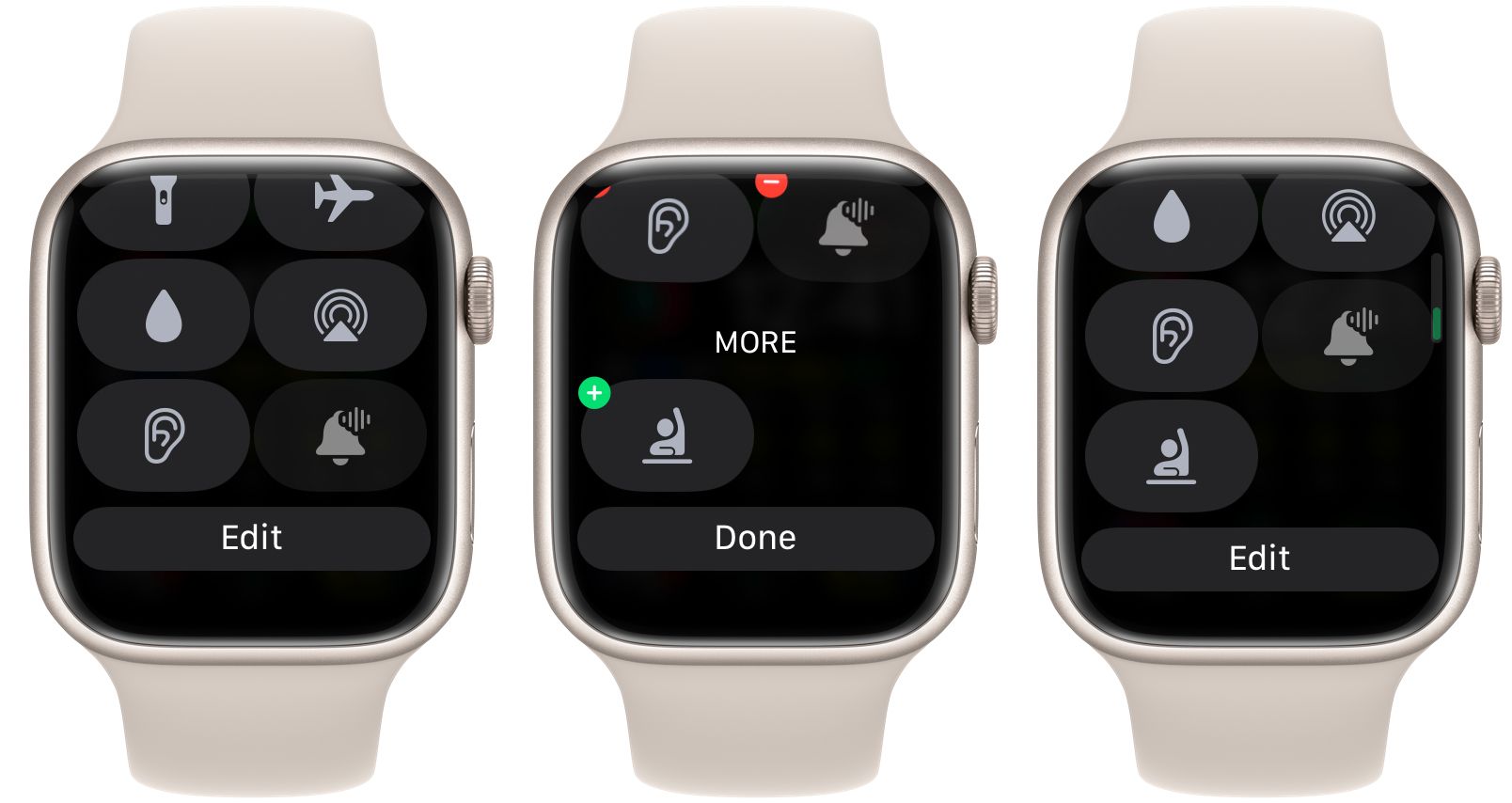
و برای استفاده از حالت Schooltime در Apple Watch خود لازم نیست دانش آموز باشید. در هر ساعتی با watchOS 7 یا جدیدتر در دسترس است.
برای فعال کردن آن، صفحه ساعت را به سمت بالا بکشید تا مرکز کنترل ظاهر شود. باید دکمه Schooltime را اضافه کنید. بنابراین به پایین بروید و دکمه ویرایش را انتخاب کنید. در نهایت، دکمه Add (+) را در نماد Schooltime انتخاب کنید تا برای دسترسی سریع و آسان، آن را اضافه کنید.
اکنون، در هر زمان، نماد را در مرکز کنترل برای فعال کردن حالت انتخاب کنید. با چرخاندن Digital Crown و انتخاب Exit از آن خارج شوید.
استفاده از Schooltime در Apple Watch برای کمک به تمرکز
حالت Apple Watch Schooltime میتواند به دانشآموزان یا هر شخص دیگری کمک کند تا بهتر روی کار مورد نظر تمرکز کنند.
این یک راه عالی برای متعادل کردن راحتی مدرنی است که اپل واچ ارائه می دهد و یک راه عالی برای تنظیم عوامل حواس پرتی در صورت نیاز.